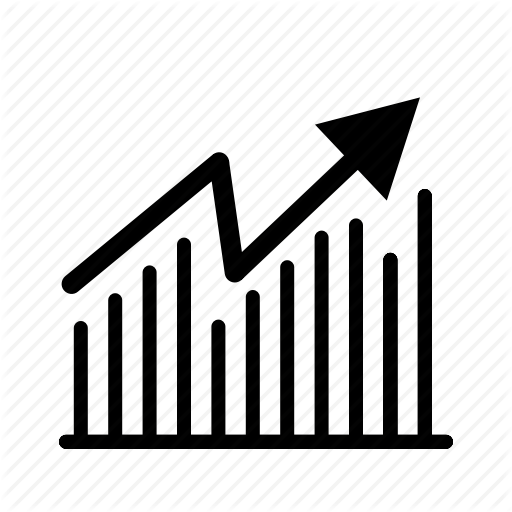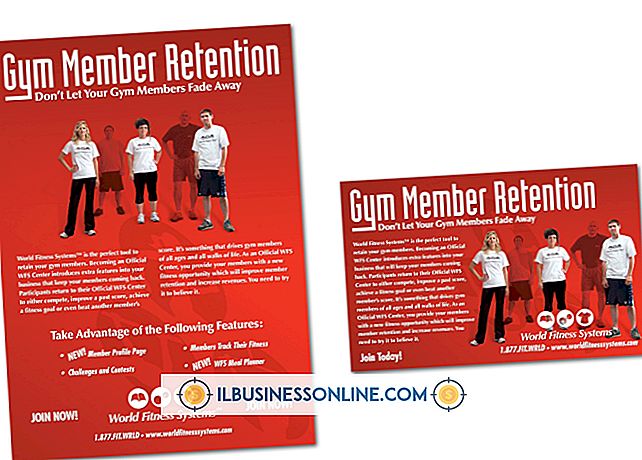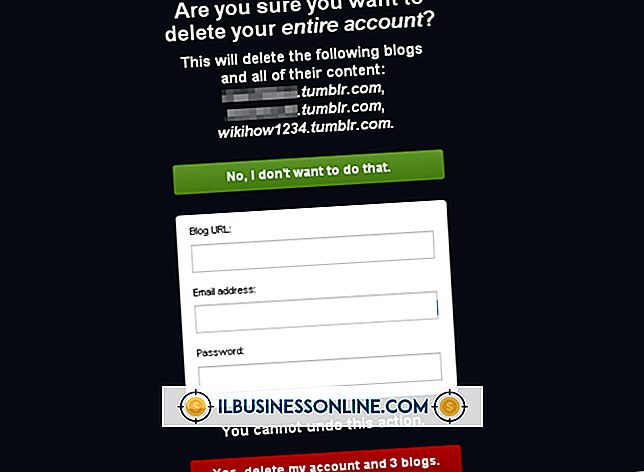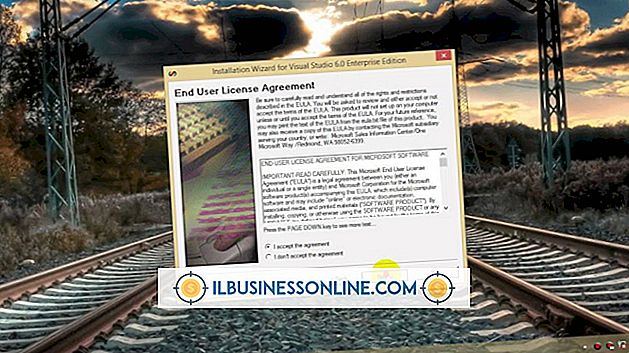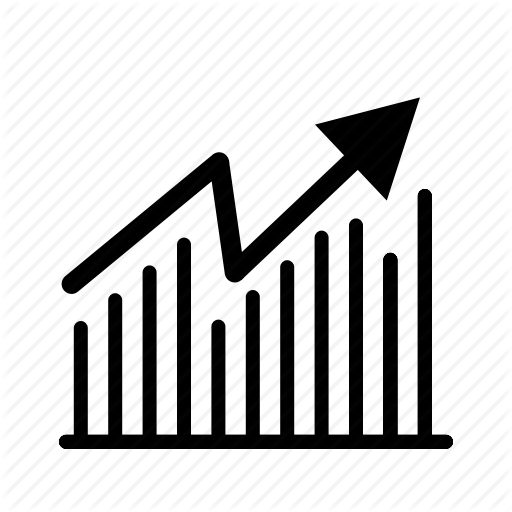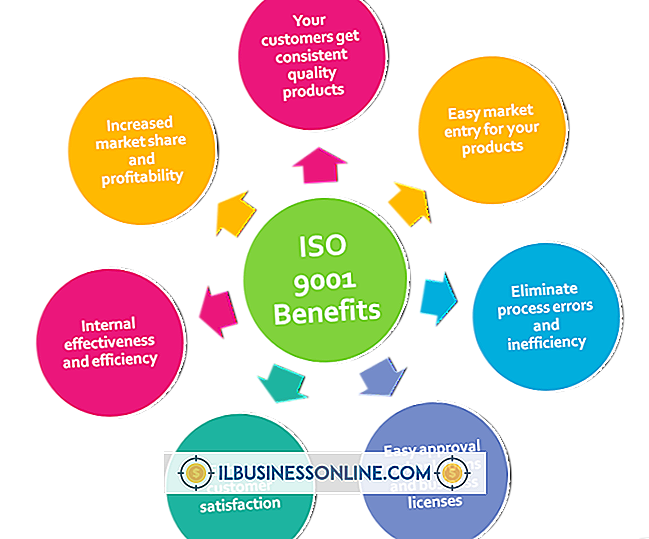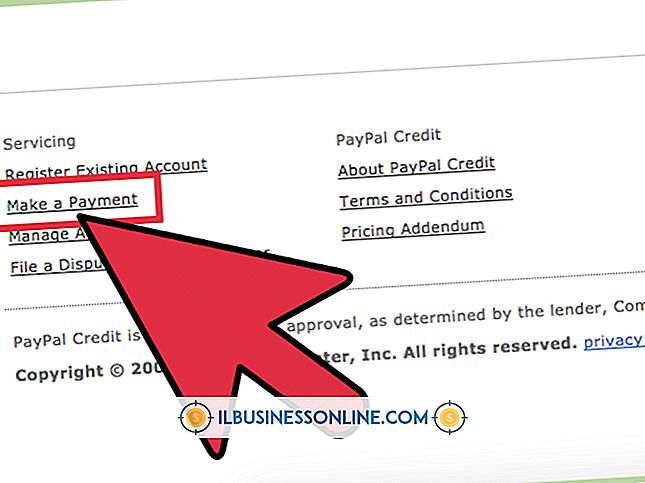Sådan afværges en PDF

Fordi formatet PDF (Portable Document Format) er kompatibelt med stort set alle større operativsystemer, bruger virksomhederne det mere end noget andet, når de skal sende vigtige dokumenter via e-mail eller via internettet. Din virksomhed kan sende og modtage mange PDF-dokumenter og kan lejlighedsvis støde på en sikret med et kodeord for at forhindre redigering. Det er ofte lettere at redigere en eksisterende PDF i stedet for at søge efter eller genskabe det dokument, der oprindeligt blev brugt til at oprette det. Derfor kan du redigere eller genbruge en PDF, der har et kodeord. Hvis du ikke kender eller har glemt adgangskoden, kan du bruge en gratis online PDF-oplåsning til at deaktivere sikkerhed i PDF'en, så du kan redigere den.
1.
Naviger til en gratis hjemmeside som FoxyUtils.com, CrackMyPDF og PDFUnlock, som giver dig mulighed for at fjerne redigeringsbegrænsninger på adgangskodebeskyttede PDF-filer. På disse websteder kan du fjerne tilladelsesadgangskoderne til PDF-filer, som du kan åbne og se, men ikke redigere (se Ressourcer).
2.
Klik på linket eller knappen "Browse" eller "Vælg fil" på PDF-unlocker-webstedet. Når filbrowservinduet vises, skal du åbne mappen på din computer, der indeholder PDF-filen med et kodeord, du vil fjerne. Vælg PDF-filnavnet og klik på "Åbn".
3.
Klik på knappen "Fjern kodeord", "Lås op", "Crack" eller tilsvarende navngivet på webstedet. Vent et par sekunder til PDF-unlocker-webstedet for at uploade den valgte PDF-fil, og deaktiver derefter og fjern tilladelsesadgangskoden.
4.
Klik på downloadlinket eller knappen, der hedder "Download cracked version", "Download unlocked version" eller "Download din fil med fjernede begrænsninger." Vælg en mappe på din computer, hvor du skal gemme den ulåste PDF-fil og derefter klikke på "Gem" for at downloade den nye fil og gem den til din computer.
5.
Start Adobe Acrobat, Foxit eller et andet program, der er i stand til at redigere PDF-filer. Klik på "Fil", derefter "Åbn" i menulinjen, og naviger til den ulåste PDF-fil, du downloadede. Fremhæv filnavnet på den ulåste PDF-fil og klik på "Åbn".
6.
Rediger den ulåste PDF-fil efter behov. Klik på "File" og derefter "Save" i menulinjen for at gemme det redigerede PDF-dokument.
Tip
- PDF-oplåsningssteder kan ikke fjerne de adgangskoder, der er nødvendige for at åbne PDF-filer, kun de tilladelser, der kræves for at redigere dem. For at fjerne en ejeradgangskode skal du bruge en PDF-adgangskode til sprængning af ejersøgning eller ansætte tredjeparts tjenesteudbyder for at sprænge adgangskoden.